使用虚拟光驱进行安装深度技术Windows7系统的方法
Windows 7,中文名称视窗7,是由微软公司(Microsoft)开发的操作系统,内核版本号为Windows NT 6.1。Windows 7可供家庭及商业工作环境:笔记本电脑 、平板电脑 、多媒体中心等使用。Windows 7可供选择的版本有:入门版(Starter)、家庭普通版(Home Basic)、家庭高级版(Home Premium)、专业版(Professional)、企业版(Enterprise)(非零售)、旗舰版(Ultimate)。
您的电脑要具备以下几点:1、可以运行的系统,用来安装虚拟光驱
2、再有,自然就是虚拟光驱了。推荐使用Daemon Tools Lite
3、最后当然还要有系统镜像文件,一般后缀都是iso。
好了,让我们开始安装win7吧。
第一步、我们要在原来系统上安装虚拟光驱。双击安装文件,会弹出安装程序的对话框,点击确定。
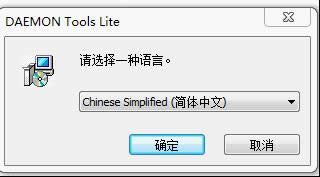
第二步、
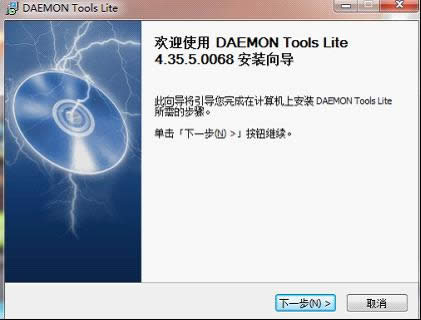
第三步、选择免费许可,然后下一步:
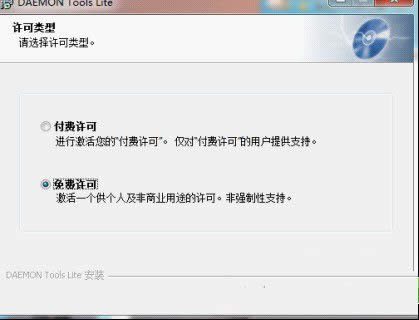
第四步、接下来很重要,软件默认是安装到C盘的。我们要更改一下,因为我们要将win7安装到C盘的,安装的时候C盘的东西就不能用了,虚拟光驱也就不干活了。所以我们要改到D盘或其他盘。我就把程序装到D盘了。
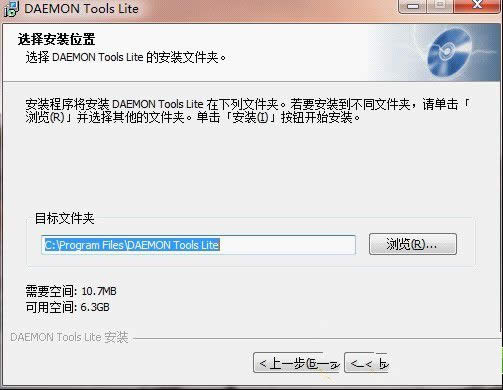
(一个很好的习惯就是安装程序的时候都尽量不放到C盘去,这样可以保持C盘一直有足够的空间,不会拖慢系统速度)
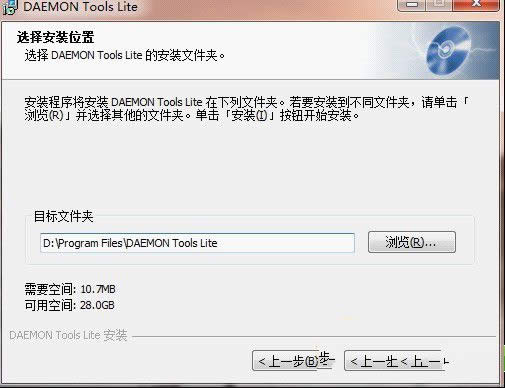
点击安装,然后等待。中间可能提示开机启动、修改浏览器插件等等,确定就好了。 安装的过程需要重启一下,安装程序会自动分配一个地址给虚拟光驱,重启以后就装好了。 如果没有出现问题,那么第一步就完成了。
第五步、接下来我们为安装win7做些准备。其实就是为win7系统腾出空间来。看看您的C盘有多少可利用空间。Win7安装的时候需要至少6G以上的空间。如果您的空间没有那么大的话就要删掉一些东西,否则是无法将win7安装到C盘的。注意,不要删除系统文件,只是删除一些没有用的文件。原来安装的软件都在ProgarmFiles文件夹里,因为安装win7以后这些原系统下安装的软件基本上都不能用了,所以还是可以删除的。
现在,我们开始安装win7。
第六步、双击虚拟光驱图标。什么也没弹出来。呵呵。其实程序已经运行了。在桌面右下角您可以找到它。
 鼠标左键单击,然后单击设备0:[G:]无媒体
鼠标左键单击,然后单击设备0:[G:]无媒体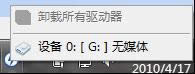
这里是选择光盘镜像文件,我们选择win7的光盘镜像然后打开
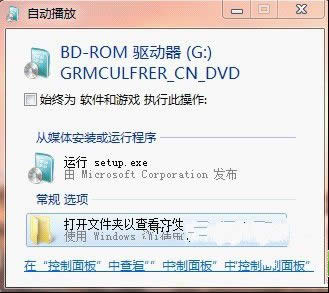
(如果没有弹出这个界面也没有关系,只是因为您的系统没有设置光盘的自动播放功能,我们可以这样做:在我的电脑里有虚拟光驱的盘符,和现实中的光驱待遇是一样了,双击光驱盘符就可以进行安装。或者在盘符里面找setup.exe文件双击也可以进行安装)
第七步、选择——运行 setup.exe 就会弹出win7的安装界面了

点击现在安装就可以正常安装了,后面的事就和用光盘安装一样了。
结语:通过windows7之家以上的步骤,就可以安装好Windows7系统啦!
windows 7 的设计主要围绕五个重点——针对笔记本电脑的特有设计;基于应用服务的设计;用户的个性化;视听娱乐的优化;用户易用性的新引擎。 跳跃列表,系统故障快速修复等,这些新功能令Windows 7成为最易用的Windows。
……